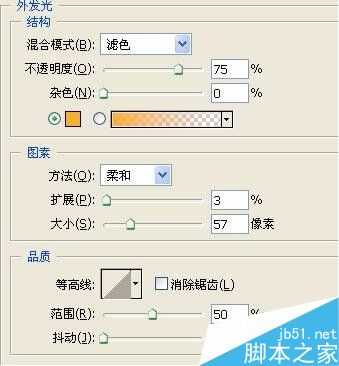制作一个我们日常生活中经常看见的太阳,激情燃烧中的一个火红的太阳,发光发热不断传播能力的太阳。好了,下面我们一起来看看PS绘制一个激情燃烧的火红的太阳方法,希望能帮助到大家!
步骤
从创造 photoshop 的一个新文件,将背景设置为黑色,创建一个新的图层,并且利用圆形工具绘制一个正圆。将你的前景和背景颜色换成橘色,然后执行“滤镜” ->“渲染” ->“云彩”。如下图
执行“滤镜”-> 扭曲 -> 球面化 设置数量为100% ,模式为正常。 依据你画的太阳的大小这步重复几次。在这里我重复了两次。
创建一个新的图层, 并且按CTRL键单击太阳层选择,设定颜色为默认值( 黑白) 然后,在新的图层上,执行“滤镜” -> 渲染 -> 云彩。
“滤镜” -> 渲染 -> 分层云彩。根据你的图形大小多重复几次。在这里我重复5次。
按CTRL键单击太阳层来选择太阳层,选择云层! 执行“滤镜”-> 扭曲 -> 球面化 设置数量为100% ,模式为正常。重复做几次,直到它开始看起来像一个球体一样。
选择太阳层上面的云层, 而且设定正常模式为线性减淡。这将会给你的太阳显示出它的基本质地
复制云层, 执行“滤镜” -> 渲染 -> 分层云彩。将正常模式设定为柔光。 你可以用较多的图层和不同的模式来实验! 这可以把黑暗的橘色加亮区加入你的太阳。
应用外部的赤热到太阳层。可以设置太阳的外发光 (如图设置) 的大小将会根据你的太阳大小。
这时太阳开始用了发光效果,好象是炽热了!
以上就是PS绘制一个激情燃烧的火红的太阳方法介绍,操作很简单的,大家学会了吗?希望能对大家有所帮助!
太阳
稳了!魔兽国服回归的3条重磅消息!官宣时间再确认!
昨天有一位朋友在大神群里分享,自己亚服账号被封号之后居然弹出了国服的封号信息对话框。
这里面让他访问的是一个国服的战网网址,com.cn和后面的zh都非常明白地表明这就是国服战网。
而他在复制这个网址并且进行登录之后,确实是网易的网址,也就是我们熟悉的停服之后国服发布的暴雪游戏产品运营到期开放退款的说明。这是一件比较奇怪的事情,因为以前都没有出现这样的情况,现在突然提示跳转到国服战网的网址,是不是说明了简体中文客户端已经开始进行更新了呢?